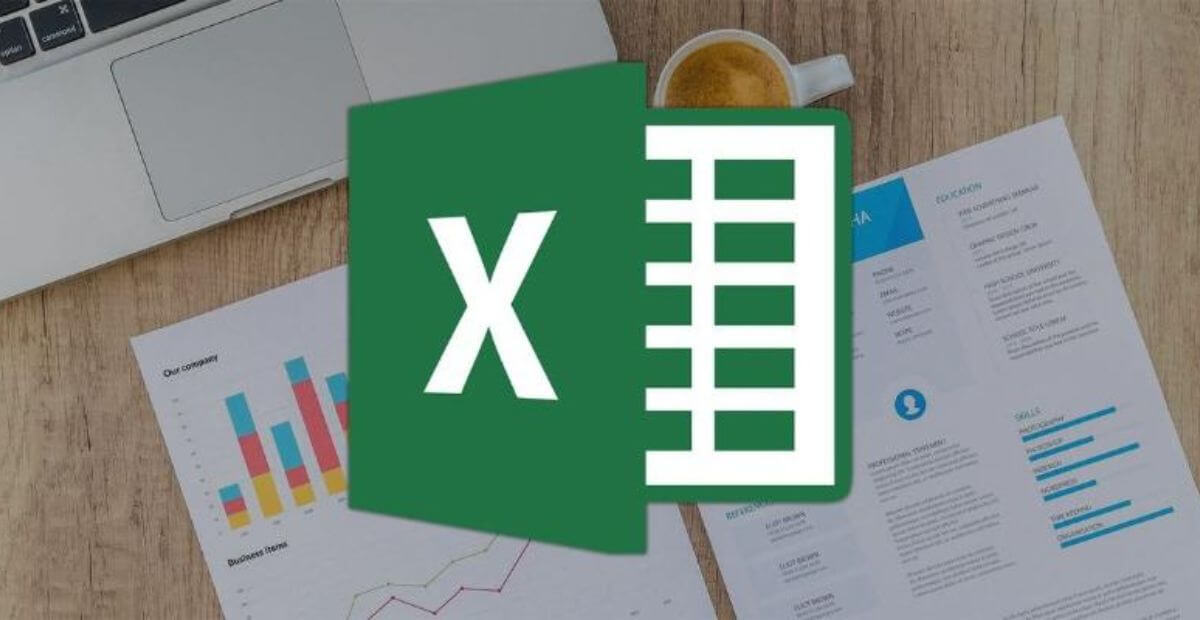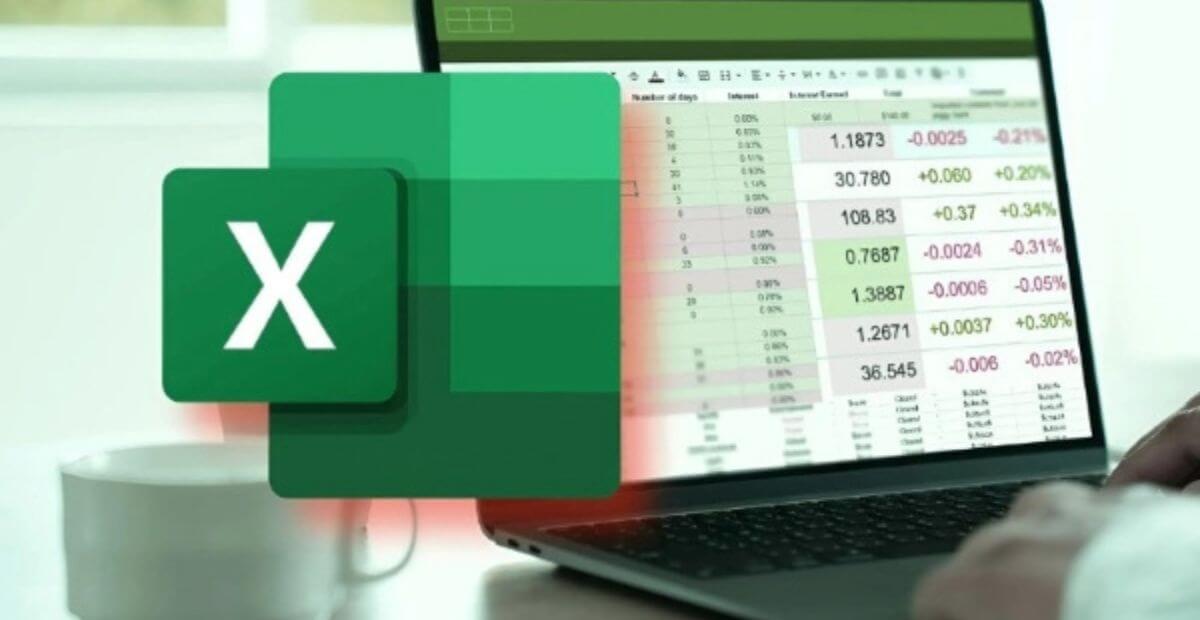Trong công việc văn phòng hiện đại, việc xử lý dữ liệu nhanh, chính xác và có điều kiện là yếu tố then chốt giúp nâng cao hiệu suất. Trong số các công cụ hỗ trợ mạnh mẽ của Excel, hàm if kết hợp vlookup nổi bật nhờ khả năng kiểm tra điều kiện và tra cứu dữ liệu linh hoạt chỉ trong một dòng công thức. Bài viết dưới đây sẽ hướng dẫn bạn cách sử dụng từ cơ bản đến nâng cao, kèm ví dụ thực tế dễ hiểu để áp dụng ngay vào công việc hàng ngày.
I. Tại sao nên kết hợp hàm if và vlookup trong công việc văn phòng?
Trong môi trường doanh nghiệp hiện đại, nhân sự văn phòng không chỉ cần nhập liệu chính xác mà còn phải biết cách xử lý dữ liệu nhanh, linh hoạt và có điều kiện. Việc kết hợp hàm if và vlookup trong Excel là một kỹ năng không thể thiếu, đặc biệt với các vị trí kế toán, nhân sự, hành chính, phân tích dữ liệu hoặc trợ lý giám đốc.

Tại sao nên kết hợp hàm if và vlookup trong công việc văn phòng
1. Giải quyết bài toán thực tế trong doanh nghiệp bằng công thức kết hợp
Khi bạn chỉ dùng vlookup, hàm sẽ dò tìm và trả kết quả đầu tiên trong bảng dữ liệu dựa trên giá trị khóa. Tuy nhiên, nếu dữ liệu có nhiều điều kiện (ví dụ: chỉ trả kết quả nếu đơn giá lớn hơn 1 triệu, hoặc chỉ khi trạng thái là “Đang hoạt động”) thì hàm vlookup một mình là chưa đủ.
Đó là lúc cần hàm if để tạo điều kiện kiểm tra logic trước khi thực hiện hành động tra cứu. Kết hợp lại, công thức hàm if kết hợp vlookup cho phép bạn:
- Chỉ tìm kiếm khi đủ điều kiện
- Trả về kết quả khác nhau tùy vào trạng thái dữ liệu
- Tự động báo lỗi hoặc trả kết quả mặc định nếu không tìm được dữ liệu
Ví dụ:
=IF(A2=”Đang hoạt động”, VLOOKUP(B2, BangGia, 2, FALSE), “Không áp dụng”)
Công thức trên chỉ tra cứu giá nếu khách hàng đang hoạt động, còn lại sẽ báo “Không áp dụng”.
2. Khi nào nên sử dụng hàm vlookup và if thay vì dùng riêng từng hàm?
- Khi bạn cần điều kiện logic để kiểm soát việc tra cứu dữ liệu
- Khi bạn muốn tránh lỗi #N/A, có thể kết hợp thêm IFERROR
- Khi bảng dữ liệu có thể thay đổi, và bạn muốn giới hạn phạm vi tìm kiếm theo trường hợp cụ thể
Thay vì dùng VLOOKUP riêng và lọc lại sau, cách kết hợp sẽ giúp file Excel trở nên tự động hóa, chính xác và gọn gàng hơn trong báo cáo.
3. Tính ứng dụng cao trong báo cáo nhân sự, bán hàng, kế toán
- Bộ phận nhân sự có thể dùng hàm if vlookup để tự động xác định mức phụ cấp dựa vào cấp bậc và phòng ban
- Bộ phận bán hàng sử dụng để tra giá, chiết khấu hoặc nhóm sản phẩm tùy theo đối tượng khách hàng
- Phòng kế toán có thể dùng để phân tích các giao dịch, tự động cảnh báo công nợ đến hạn, sai số hoặc tình trạng thanh toán
Tóm lại, cách dùng hàm if kết hợp vlookup là một trong những kỹ năng quan trọng nhất mà nhân viên văn phòng hiện đại cần nắm vững nếu muốn làm chủ dữ liệu và tối ưu quy trình làm việc.
II. Cấu trúc và cú pháp hàm if kết hợp vlookup trong Excel
Nếu bạn đang làm việc với hàng trăm dòng dữ liệu Excel mỗi ngày, thì việc hiểu rõ cách dùng hàm if kết hợp vlookup sẽ giúp tiết kiệm thời gian xử lý đáng kể. Đây là một trong những công thức thông minh, được nhiều nhân viên văn phòng sử dụng để kiểm tra điều kiện và tra cứu dữ liệu cùng lúc.

Cấu trúc và cú pháp hàm if kết hợp vlookup trong Excel
1. Cách viết công thức hàm if kết hợp vlookup đơn giản
Cấu trúc tổng quát như sau:
=IF(điều_kiện, VLOOKUP(giá_trị_dò, bảng_dữ_liệu, cột_trả_về, kiểu_dò_tìm), giá_trị_nếu_sai)
Ví dụ dễ hiểu:
=IF(A2=”Đang hoạt động”, VLOOKUP(B2, BangGia, 2, FALSE), “Không áp dụng”)
Trong công thức trên, nếu cột A có giá trị là “Đang hoạt động” thì hàm sẽ thực hiện VLOOKUP để tra cứu đơn giá theo mã sản phẩm trong cột B. Nếu điều kiện không đúng, ô kết quả sẽ trả về “Không áp dụng”.
2. Giải thích cú pháp từng thành phần
- IF: Kiểm tra một điều kiện logic
- A2=”Đang hoạt động”: Điều kiện cần kiểm tra
- VLOOKUP(B2, BangGia, 2, FALSE): Dò tìm giá trị trong bảng BangGia, lấy kết quả ở cột thứ 2
- “Không áp dụng”: Giá trị trả về nếu điều kiện sai
Với cú pháp trên, bạn có thể kiểm soát dữ liệu xuất hiện trong ô một cách linh hoạt và chính xác.
3. Giải thích logic hoạt động: IF → điều kiện → VLOOKUP → kết quả
- IF luôn đứng đầu, đóng vai trò như “người gác cổng” để xác định điều kiện có hợp lệ không
- Nếu điều kiện đúng, Excel tiếp tục chạy hàm VLOOKUP
- Nếu điều kiện sai, Excel sẽ dừng và trả về giá trị thay thế
Cách vận hành này giúp bạn kiểm soát luồng xử lý dữ liệu, đặc biệt hữu ích trong các báo cáo có phân loại hoặc cần xử lý tùy biến theo trạng thái.
4. Ví dụ công thức minh họa dùng để kiểm tra và tra cứu dữ liệu
Bảng 1: Danh sách khách hàng
| STT |
Trạng thái |
Mã sản phẩm |
Kết quả cần tra |
| 1 |
Đang hoạt động |
SP01 |
? |
| 2 |
Ngưng giao dịch |
SP02 |
? |
| 3 |
Đang hoạt động |
SP03 |
? |
| 4 |
Đang hoạt động |
SP05 |
? |
| 5 |
Ngưng giao dịch |
SP01 |
? |
Bảng 2: Bảng giá sản phẩm
| Mã sản phẩm |
Đơn giá (VND) |
| SP01 |
120,000 |
| SP02 |
80,000 |
| SP03 |
150,000 |
| SP04 |
90,000 |
Công thức dùng tại ô Kết quả cần tra (ví dụ tại hàng 2):
=IF(A2=”Đang hoạt động”, VLOOKUP(B2, BangGia, 2, FALSE), “Không áp dụng”)
Kết quả sẽ là:
| STT |
Trạng thái |
Mã sản phẩm |
Kết quả cần tra |
| 1 |
Đang hoạt động |
SP01 |
120,000 |
| 2 |
Ngưng giao dịch |
SP02 |
Không áp dụng |
| 3 |
Đang hoạt động |
SP03 |
150,000 |
| 4 |
Đang hoạt động |
SP05 |
Không tìm thấy |
| 5 |
Ngưng giao dịch |
SP01 |
Không áp dụng |
Khi áp dụng công thức này cho 500 dòng dữ liệu, bạn sẽ rút ngắn được thời gian xử lý từ hàng giờ xuống còn vài phút, đồng thời đảm bảo không bị sai lệch do lọc thủ công.
5. Tình huống sử dụng hàm iferror vlookup trong excel để tránh lỗi #N/A
Một tình huống phổ biến khi sử dụng VLOOKUP là hệ thống báo lỗi #N/A khi không tìm thấy kết quả. Lỗi này có thể gây rối định dạng báo cáo, khiến người khác hiểu nhầm là hệ thống sai.
Bạn có thể kết hợp IFERROR như sau:
=IF(A2=”Đang hoạt động”, IFERROR(VLOOKUP(B2, BangGia, 2, FALSE), “Không tìm thấy”), “Không áp dụng”)
Công thức trên không chỉ kiểm tra trạng thái khách hàng, mà còn xử lý trường hợp không tìm được dữ liệu một cách chuyên nghiệp, giúp bảng tính luôn gọn gàng, dễ đọc.
III. Phân biệt các cách sử dụng hàm if và vlookup hiệu quả nhất
Việc sử dụng đúng cách và đúng tình huống sẽ giúp bạn khai thác tối đa lợi ích của Excel trong xử lý dữ liệu. Dưới đây là các điểm khác biệt quan trọng mà bạn cần lưu ý khi kết hợp hàm if và vlookup.
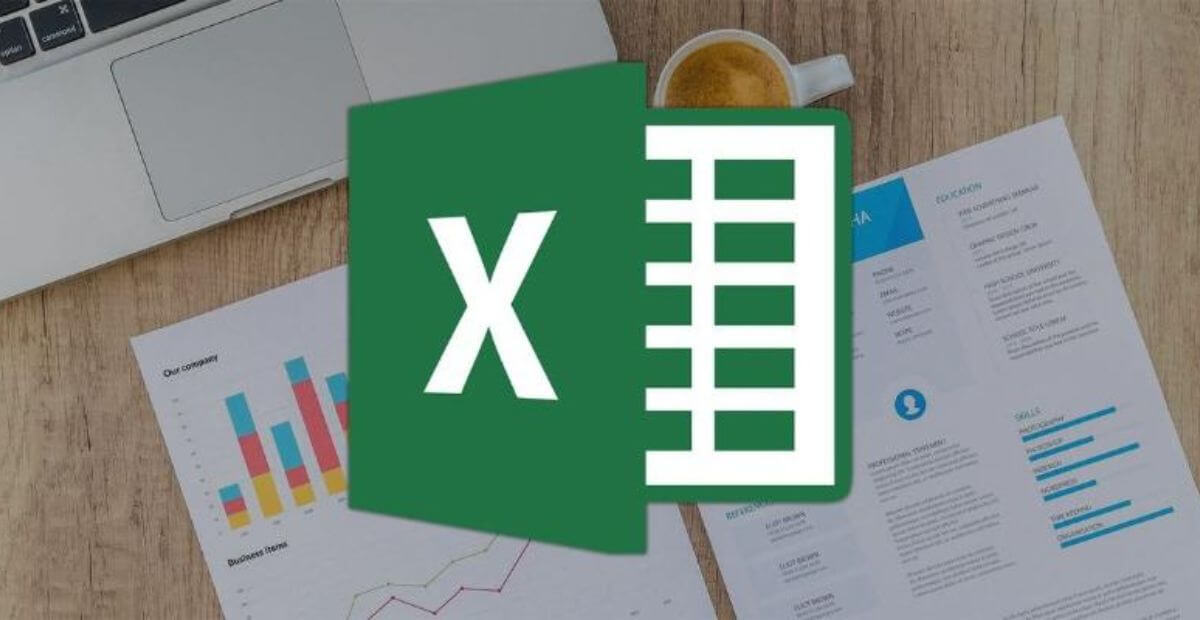
Phân biệt các cách sử dụng hàm if và vlookup hiệu quả nhất
1. So sánh cách dùng hàm vlookup và if với INDEX-MATCH
| Tiêu chí |
IF + VLOOKUP |
IF + INDEX-MATCH |
| Khả năng dò trái |
Không thể dò trái (VLOOKUP chỉ dò bên phải) |
Có thể dò trái hoặc phải |
| Linh hoạt tham chiếu |
Cố định theo cột |
Linh hoạt hơn theo dòng và cột |
| Tốc độ xử lý |
Chậm hơn khi dữ liệu lớn |
Nhanh hơn với bảng dữ liệu lớn |
| Dễ học, dễ dùng |
Phổ biến hơn, dễ áp dụng cho người mới |
Yêu cầu hiểu sâu hơn về cấu trúc hàm MATCH |
→ Nếu bạn đang xử lý bảng dữ liệu nhỏ đến trung bình, thì hàm if kết hợp vlookup là đủ dùng. Tuy nhiên, với bảng lớn hoặc cần dò theo nhiều chiều, nên chuyển sang INDEX-MATCH để tối ưu hiệu suất.
2. Lưu ý khi tham chiếu cột và cố định vùng dữ liệu (dấu $)
Một lỗi phổ biến khi kéo công thức là vùng dò tìm thay đổi, dẫn đến sai kết quả. Hãy dùng ký hiệu $ để cố định vùng bảng:
- Dùng $A$2:$C$100 thay vì A2:C100
- Cố định cột tra cứu: $B2 hoặc dòng: B$2
Việc cố định đúng giúp công thức hoạt động ổn định khi sao chép hàng loạt, tránh lỗi ngầm khi báo cáo.
3. Kết hợp cách dùng hàm if và vlookup cùng các hàm AND, OR
Bạn có thể mở rộng điều kiện kiểm tra trong IF bằng cách thêm hàm AND hoặc OR:
Ví dụ với AND:
=IF(AND(A2=”Đang hoạt động”, C2>1000), VLOOKUP(B2, BangGia, 2, FALSE), “Không đủ điều kiện”)
Ví dụ với OR:
=IF(OR(A2=”Ưu tiên”, A2=”VIP”), VLOOKUP(B2, BangGia, 2, FALSE), “Khách thường”)
Điều này cực kỳ hữu ích khi bạn cần xử lý nhiều tiêu chí đồng thời, giúp bảng tính trở nên thông minh và linh hoạt hơn rất nhiều.
IV. Thực hành áp dụng hàm vlookup if trong excel qua ví dụ cụ thể
Sau khi đã nắm vững cấu trúc và lý thuyết, hãy đi vào thực hành để hiểu sâu và ứng dụng thực tế ngay trong công việc.
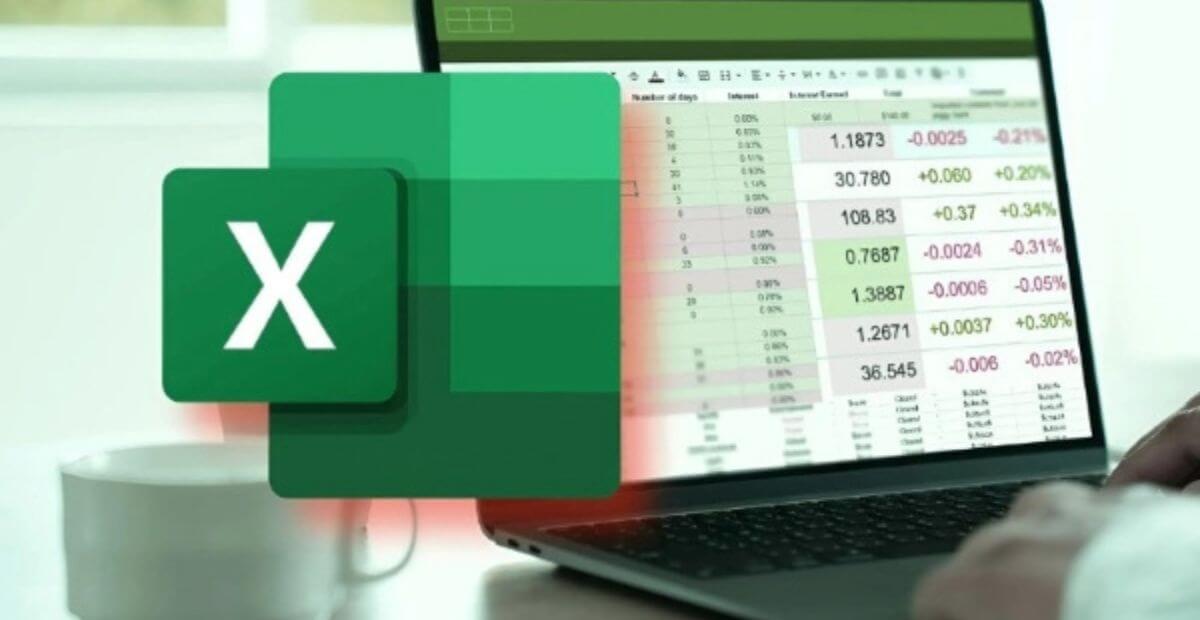
Thực hành áp dụng hàm vlookup if trong excel qua ví dụ cụ thể
1. Tra cứu đơn giá theo nhóm hàng hóa (nhiều điều kiện)
Bảng sản phẩm
| STT |
Nhóm hàng |
Mã sản phẩm |
Đơn giá |
| 1 |
A |
SP01 |
120,000 |
| 2 |
B |
SP02 |
80,000 |
| 3 |
A |
SP03 |
150,000 |
| 4 |
C |
SP04 |
90,000 |
Bảng tra cứu
| STT |
Nhóm hàng |
Mã sản phẩm |
Kết quả |
| 1 |
A |
SP01 |
? |
| 2 |
B |
SP03 |
? |
| 3 |
C |
SP04 |
? |
Cách làm: Dùng IF + VLOOKUP kết hợp xác minh đúng nhóm hàng
=IF(A2=VLOOKUP(B2, DanhSach, 1, FALSE), VLOOKUP(B2, DanhSach, 3, FALSE), “Không khớp nhóm”)
2. Tự động phân loại học lực, xếp loại KPI theo tiêu chí đặt sẵn
Bảng điểm nhân viên
| Tên |
Điểm KPI |
Xếp loại |
| Nguyễn A |
95 |
? |
| Trần B |
82 |
? |
| Lê C |
67 |
? |
Công thức xếp loại tự động:
=IF(C2>=90, “Xuất sắc”, IF(C2>=75, “Khá”, IF(C2>=60, “Trung bình”, “Kém”)))
Công thức này không dùng VLOOKUP nhưng rất hay để minh họa cách hàm if lồng nhau vận hành theo tầng điều kiện – bạn hoàn toàn có thể kết hợp thêm tra cứu nếu xếp loại dựa vào mã tiêu chí.
3. Gợi ý hàm if vlookup kết hợp với định dạng có điều kiện (Conditional Formatting)
Một ứng dụng mạnh mẽ nữa là cảnh báo dữ liệu bất thường trực tiếp bằng màu sắc.
Bảng số liệu tồn kho
| Sản phẩm |
Tồn kho |
Mức tối thiểu |
Cảnh báo |
| SP01 |
50 |
100 |
? |
| SP02 |
120 |
100 |
? |
| SP03 |
90 |
100 |
? |
Công thức cảnh báo thiếu hàng:
=IF(B2<C2, “Cần nhập thêm”, “Đạt yêu cầu”)
Sau đó, bạn dùng Conditional Formatting để tô đỏ dòng có nội dung “Cần nhập thêm”. Cách làm này giúp nhà quản lý dễ dàng phát hiện và xử lý vấn đề ngay trên file báo cáo.
V. Các lỗi thường gặp khi dùng kết hợp hàm if và vlookup và cách khắc phục
Dù hàm if kết hợp vlookup rất hữu ích, nhưng nếu không nắm chắc cấu trúc và nguyên tắc hoạt động, người dùng dễ gặp phải lỗi sai – ảnh hưởng đến độ chính xác của dữ liệu. Dưới đây là 3 lỗi phổ biến và cách xử lý hiệu quả:
1. Sai tham chiếu vùng dữ liệu
Nguyên nhân: Khi bạn kéo công thức xuống nhiều dòng mà không cố định vùng dò tìm của vlookup, vùng này sẽ thay đổi theo dòng → dẫn đến lỗi kết quả hoặc #REF.
Cách khắc phục lỗi hàm if kết hợp vlookup:
- Luôn cố định vùng dữ liệu bằng dấu $ trong công thức.
Ví dụ:
=VLOOKUP(B2, $F$2:$G$100, 2, FALSE)
→ Việc cố định vùng bảng giá, bảng thông tin khách hàng hoặc danh sách sản phẩm sẽ đảm bảo công thức chạy ổn định cho toàn bộ dòng.
2. Không xử lý lỗi bằng IFERROR → gây mất dữ liệu hiển thị
Nguyên nhân: Nếu vlookup không tìm thấy kết quả, Excel sẽ trả về lỗi #N/A. Trong báo cáo, điều này gây hiểu nhầm hoặc làm rối định dạng.
Cách khắc phục:
- Kết hợp hàm IFERROR để thay thế lỗi bằng thông báo rõ ràng.
Ví dụ:
=IFERROR(VLOOKUP(B2, $F$2:$G$100, 2, FALSE), “Không tìm thấy”)
→ Báo cáo sẽ hiển thị chuyên nghiệp và dễ hiểu hơn cho người xem.
3. Nhầm lẫn logic điều kiện IF và vùng dò tìm của VLOOKUP
Nguyên nhân: Người dùng thường viết sai thứ tự logic, đặt vlookup ở điều kiện thay vì ở phần giá trị trả về → khiến công thức sai cú pháp hoặc ra kết quả không đúng.
Cách khắc phục:
- Nhớ cấu trúc: IF(điều kiện, VLOOKUP(…), giá trị nếu sai)
- Không nên viết: =VLOOKUP(IF(…), …) nếu không có lý do kỹ thuật rõ ràng
→ Luôn viết IF trước để kiểm soát dữ liệu, sau đó mới chạy VLOOKUP nếu điều kiện đúng.
VI. Gợi ý mẫu file Excel áp dụng hàm if vlookup trong công việc hàng ngày
Nếu bạn đang tìm cách ứng dụng thực tế cho công thức hàm if kết hợp vlookup, dưới đây là hai mẫu file cực kỳ hữu ích – phù hợp với mọi doanh nghiệp từ nhân sự, bán hàng đến kế toán.

5 Cách dùng hàm if kết hợp vlookup trong Excel dễ áp dụng
1. File tra cứu giá – kiểm tra tồn kho – cảnh báo lỗi dữ liệu
Mục tiêu: Giúp bộ phận bán hàng nhanh chóng kiểm tra giá sản phẩm theo mã, cảnh báo thiếu hàng và cập nhật thông tin ngay trên bảng tính.
Bảng minh họa
| Mã sản phẩm |
Tồn kho |
Mức tối thiểu |
Trạng thái |
Đơn giá |
| SP01 |
50 |
100 |
Đang hoạt động |
120,000 |
| SP02 |
20 |
30 |
Ngưng giao dịch |
80,000 |
| SP03 |
90 |
100 |
Đang hoạt động |
150,000 |
Công thức cảnh báo tồn kho:
=IF(B2<C2, “Cảnh báo thiếu”, “Đủ hàng”)
Công thức tra giá có điều kiện:
=IF(D2=”Đang hoạt động”, VLOOKUP(A2, $H$2:$I$100, 2, FALSE), “Không áp dụng”)
→ Mẫu file này giúp nhân viên giảm thao tác lọc tay, tăng độ chính xác khi xử lý dữ liệu tồn kho và báo giá.
2. Báo cáo động phân loại nhóm khách hàng theo hạn mức chi tiêu
Mục tiêu: Hỗ trợ bộ phận chăm sóc khách hàng tự động phân nhóm khách hàng theo ngưỡng chi tiêu → cá nhân hóa chương trình ưu đãi.
Bảng minh họa
| Tên KH |
Mã KH |
Chi tiêu năm |
Hạn mức (VND) |
Nhóm KH |
| Nguyễn An |
KH01 |
15,000,000 |
10,000,000 |
? |
| Trần Bình |
KH02 |
5,000,000 |
10,000,000 |
? |
| Lê Công |
KH03 |
12,000,000 |
10,000,000 |
? |
Công thức phân nhóm tự động:
=IF(C2>=D2, “Khách VIP”, “Khách phổ thông”)
→ Với báo cáo này, quản lý có thể xem nhanh cơ cấu nhóm khách hàng, từ đó quyết định các chính sách chăm sóc phù hợp.
Việc áp dụng linh hoạt hàm if vlookup trong các tình huống trên sẽ giúp bạn:
- Tiết kiệm thời gian nhập liệu
- Tăng độ tin cậy cho báo cáo
- Giảm sai sót thủ công trong quy trình làm việc
Nếu bạn đang làm việc trong môi trường cần xử lý nhiều dữ liệu mỗi ngày, đừng bỏ qua kỹ năng này – nó chính là “trợ lý vô hình” giúp bạn làm việc nhanh, gọn và chuyên nghiệp hơn.
Một số Toà nhà văn phòng cho thuê quận Phú Nhuận đang được ưu đãi hấp dẫn tại King Office

Chỉ từ $22 |

Chỉ từ $30 |

Chỉ từ $15 |
VII. Tối ưu hóa kỹ năng Excel cùng không gian làm việc chuyên nghiệp tại King Office
- Không gian văn phòng hiện đại cần đi đôi với kỹ năng xử lý dữ liệu chính xác, linh hoạt
Trong môi trường làm việc số hóa ngày nay, việc thành thạo hàm if kết hợp vlookup giúp nhân sự văn phòng tiết kiệm thời gian, giảm sai sót và tăng hiệu quả xử lý công việc.
- King Office – Đối tác đồng hành tin cậy của doanh nghiệp tại TP.HCM
King Office là đơn vị môi giới cho thuê văn phòng chuyên nghiệp, hiện đang quản lý hơn 2.000 tòa nhà văn phòng từ hạng A đến hạng C tại TP.HCM. Chúng tôi:
- Báo giá nhanh chuẩn chỉ trong 5 phút
- Cập nhật giá thuê liên tục mỗi ngày, cam kết chính xác 100% theo báo giá
- Hỗ trợ đưa đón khách đi xem văn phòng hoàn toàn miễn phí
- Tư vấn miễn phí thành lập doanh nghiệp và thiết kế không gian làm việc
- Liên hệ King Office để được tư vấn và nhận báo giá nhanh chóng